Korjaus: EpocCam ei toimi Microsoft Teamsissa, Zoomissa tai Google Meetissä
Sosiaalinen Media / / August 05, 2021
Videoneuvottelusovelluksista on tulossa melko normaaleja maailmanlaajuisesti. Työskentele kotona COVID-19 on kehottanut ihmisiä ympäri maailmaa käyttämään sovelluksia, kuten MS Teams, Zoom ja Google Meet, melkein joka päivä. Suurin osa uusimpia kannettavia tietokoneita käyttävistä ihmisistä saa integroidut verkkokamerat niihin. Kiireellisessä kokoustilanteessa kannettavan verkkokameraa ei kuitenkaan voida määrittää. Joten tässä verkkokamerasovellukset, kuten EpocCam, ovat käteviä.
Kun sanon sovelluksen, se tarkoittaa, että käytät sitä älypuhelimesi kautta. Puhutaan EpocCamista. Voit käyttää sitä Zoomin tai Google Meetin kanssa. Vaikka nämä toimivat hyvin, jotkut ihmiset valittavat usein sitä EpocCam ei työskentele neuvottelusovellusten parissa. Tässä oppaassa kerron sinulle, kuinka voit korjata tämän ongelman, kun se tapahtuu.

Liittyvät | Kuinka korjata, jos zoomausvideot eivät toimi macOS- tai WindowsOS-käyttöjärjestelmissä
Sisällysluettelo
-
1 Vianmääritysopas, jota on noudatettava, jos EpocCam ei toimi oikein
- 1.1 Käytä uusimpia videoneuvottelusovellusten koontiversioita
- 1.2 Yritä käyttää yksittäistä Wi-Fi-yhteyttä suoratoistoon, jos EpocCam ei toimi
- 1.3 Hanki oikeat laiteohjaimet, jos EpocCam ei toimi
- 1.4 Aseta EpocCam oletuskamerasovellukseksi neuvottelusovelluksissasi
Vianmääritysopas, jota on noudatettava, jos EpocCam ei toimi oikein
Käytä uusimpia videoneuvottelusovellusten koontiversioita
Usein ihmiset eivät lataa / asenna EpocCamin, Zoomin, Google Meetin tai MS Teamsin uusinta versiota. Jos käyttämässäsi sovelluksen versiossa on vikoja, sitä ei ehkä voi asentaa oikein. Tai se ei ehkä toimi niin kuin pitäisi. Tietenkin tämä on asia, jota kukaan ei halua kohdata, vaikka tärkeä kokous on välitön.
Siirry Play Kaupaan tai App Storeen ja päivitä neuvottelusovelluksesi sen mukaan, käytätkö Android- vai iOS-laitetta.
Yritä käyttää yksittäistä Wi-Fi-yhteyttä suoratoistoon, jos EpocCam ei toimi
Jos aiot suoratoistaa älypuhelimesi videota tietokoneelle / kannettavaan tietokoneeseen, sinun on käytettävä samaa Wi-Fi-yhteyttä sekä älypuhelimessa että tietokoneessa. Tämä ylläpitää samaa verkon vakautta molemmille laitteille. Siksi se johtaa oikeaan suoratoistoon ilman viivettä EpocCamin kanssa.
Hanki oikeat laiteohjaimet, jos EpocCam ei toimi
Jos haluat ottaa suoratoiston käyttöön Zoomissa, Google Meetsissä ja Microsoft Teamsissa, sinun on asennettava uusin laiteohjain EpocCamille. Muussa tapauksessa huomaat, että EpocCam ei toimi laitteillasi. Sallikaa minun nyt kertoa mistä voit saada laiteohjaimet. Olen linkittänyt heidät tähän itse.
Jos sinulla on jo vaaditut ohjaimet, voit yrittää asentaa päivityksen niihin, jos uusia päivityksiä on saatavilla.
- Kirjoita Windows-tietokoneesi hakukenttään Laitehallinta ja paina Enter
- Vieritä sen alla kohtaan Sound, Vidro ja Game Controllers
- Sieltä löydät Kinoni-mikrofonin ohjaimet EpocCamille ja EpocCamille.
- Napsauta niitä hiiren kakkospainikkeella> valitse Päivitä ohjain

- Windows etsii uusimmat päivitykset ja asentaa ne.
Tiedätkö| Zoom-tallennuksen korjaaminen ei muuta virhettä
Aseta EpocCam oletuskamerasovellukseksi neuvottelusovelluksissasi
Usein käyttäjät, jotka ovat uusia neuvottelusovelluksissa, tekevät typerän virheen. Tarkoitan, että kun he käyttävät sovellusta, kuten EpocCam, he unohtavat asettaa sen neuvottelusovellusten oletuskameraksi. Oletuksena laitteen integroitua kameraa käytetään verkkokamerasovelluksiin.
Näytän sinulle, kuinka voit asettaa oletuskameran Zoom-sovellukselle. Prosessi on sama muille neuvottelusovelluksille.
- Käynnistä Zoom tietokoneellasi
- Käynnistä napsauttamalla ruudun oikealla puolella olevaa rataskytkintä asetukset

- Valitse nyt seuraavassa vasemman paneelin näytössä Video.
- vuonna Kamera Vaihtoehto, näet avattavan valikon. Oletusasetuksena on integroitu kamera. Se tarkoittaa, että se on kannettavan tietokoneen varastokamera.
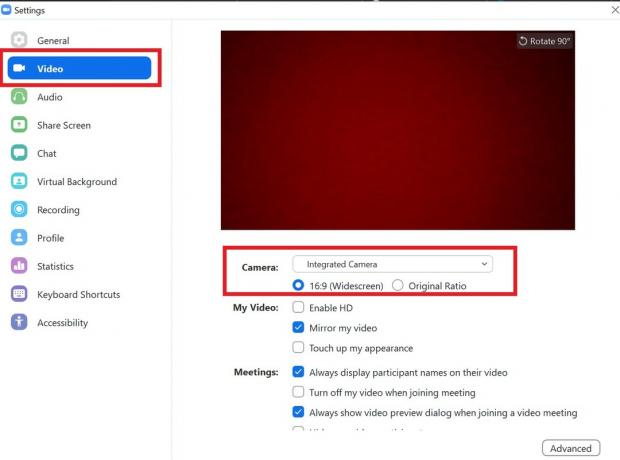
- Kun asennat EpocCamin, se näkyy avattavassa valikossa. Valitse se ja aseta se oletuskameraksi.
Joten nämä olivat joitain tehokkaita vianmääritysohjeita, joita voit korjata, jos EpocCam ei toimi laitteillasi. Toivon, että löysit oppaan informatiivisen. Kokeile näitä ja kerro minulle, mikä toimi sinulle alla olevissa kommenttiosioissa.
Lue seuraava,
- Zoomaa tapaamisen yleisiä asioita ja virhekoodeja
- Luettelo ilmaisista vaihtoehtoisista sovelluksista Zoom-kokoukseen
Swayam on ammattimainen tekninen bloggaaja, jolla on maisterin tutkinto tietokoneohjelmissa ja jolla on myös kokemusta Android-kehityksestä. Hän on vakaa Stock Android -käyttöjärjestelmän ihailija, ja hän rakastaa teknisen bloggaamisen lisäksi pelaamista, matkustamista ja kitaran soittamista / opettamista.



